PS制作冒气泡的透明艺术字教程
- 2021-05-10 11:04:58
- 来源/作者:互联网/佚名
- 己被围观次
本教程主要使用Photoshop巧用图层样式制作半透明艺术字教程,效果图很漂亮的说,喜欢的朋友可以一起来学习吧。
具体效果:

具体教程:
1.新建800*450px大小的文档,编辑填充颜色#2d3134,我们用素材打上“52psxt”。字体自己选择,只要是圆润的就行。字体白色。

本帖隐藏的内容2.如果你觉得字体不够圆润,你可以删格式化,液化一下,做出一点弯曲的感觉。我们将字体图层模式改为变暗,这样我们的字体就看不见了。

3.接下来我们给字体设置图层样式,如下:


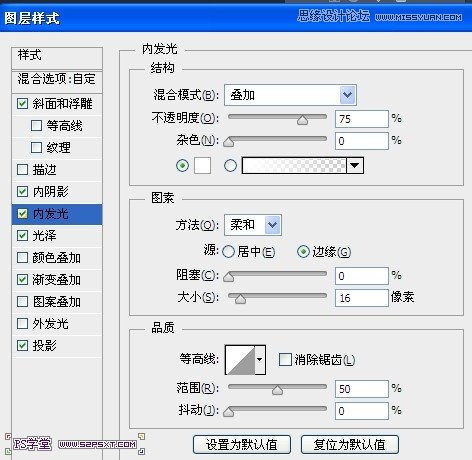
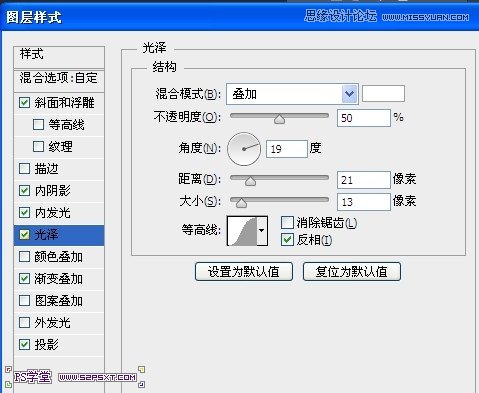



4.最后我们新建图层“泡泡”,和字体一样的操作,椭圆矩形选区填充白色,图层模式变暗,和字体一样的图层样式即可。

最终效果图

*PSjia.COM 倾力出品,转载请注明来自PS家园网(www.psjia.com)
上一篇:PS制作3D文字的片头动画教程
下一篇:PS设计丝带效果的2013艺术字








